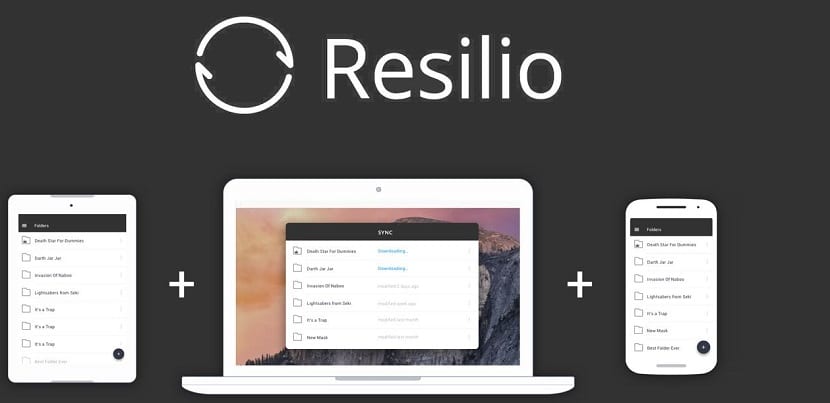
P2p teknolojisi yıllardır etraftaBu teknoloji, kullanıcıların verileri İnternet üzerinden bilgisayardan bilgisayara doğrudan paylaşmasına olanak tanır. Dosyalar sisteminizde kalır ve diğer kullanıcılar doğrudan bilgisayarınızdan etkin bir şekilde indirilir.
Ne yazık ki, P2P ağları kötü bir şöhrete sahip Yıllar içinde, birincil kullanımı yetkisiz veya saldırıya uğramış verileri paylaşmak olduğu için.
Sin ambargo, BitTorrent'ten sorumlu olanlar, herkes için tasarlanmış yeni bir P2P sistemi geliştirdiler. Resilio Sync Bir zamanlar BitTorrent Sync olarak adlandırılan bu yazılım aracı olmadan ağınızdaki cihazlar arasında dosya aktarmanızı sağlar, popüler BitTorrent protokolünde bulacağınız gibi eşler arası (P2P) bir şekilde.
Daha fazla cihaz, daha hızlı senkronizasyon.
Dropbox veya NextCloud'un aksine, Resilio Sync dosyaları depolamak için merkezi bir sunucu gerektirmez.
Bunun yerine, BitTorrent protokolü aracılığıyla dosyaları senkronize etmek için Resilio Sync'i uç cihazlara kurmanız yeterlidir, böylece bir sunucunun depolama sınırı ile sınırlı kalmazsınız.
Nasıl kurulur Ubuntu ve türevlerinde Resilio Sync?
Resilio Sync'i Ubuntu, Linux Mint, Elementary OS veya başka bir Ubuntu türevine yüklemek için, önce uygulama havuzunu sisteme eklemeliyiz.
Bunu yapmak için, sistemimizde bir terminal açmamız gerekiyor, bunu Ctrl + Alt + T kısayolu ile yapabiliriz ve terminalde aşağıdaki komutu yazıyoruz:
sudo echo "deb http://linux-packages.resilio.com/resilio-sync/deb resilio-sync non-free" | sudo tee /etc/apt/sources.list.d/resilio-sync.list
Şimdi deponun genel anahtarını sisteme eklemeli ve eklemeliyiz:
sudo wget -qO - https://linux-packages.resilio.com/resilio-sync/key.asc | Sudo apt-key add -
Depo ve paket listemizi aşağıdakilerle güncelleyebiliyorsak bunu şimdi yaptık:
sudo apt-get update
Son olarak uygulamayı şu komutla kurabiliriz:
sudo apt-get install resilio-sync
Resilio Sync d'nin kurulumu tamamlandıResilio-sync'i başlatmalı ve etkinleştirmeliyiz, böylece önyüklemede komutlarla başlasın:
sudo systemctl start resilio-sync sudo systemctl enable resilio-sync
Bununla birlikte resilio-sync servisi şimdi çalışıyor.
Resilio Sync'i Kullanma
Senkronizasyon aracı bir GTK programı değildir. Bunun yerine, araç web tabanlıdır.
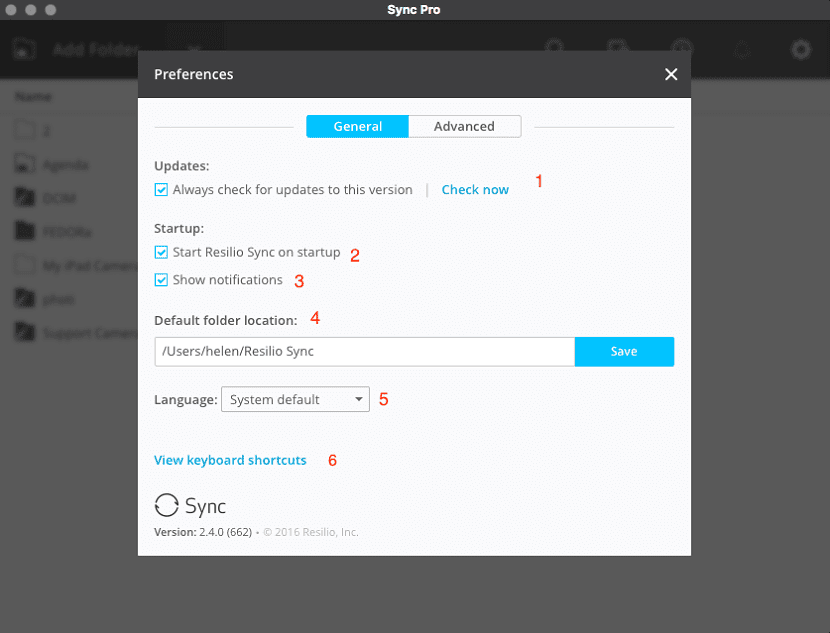
Resilio Sync'i yapılandırmak için Servisi bir web tarayıcısından açmaları gerekir. Yani adres çubuğunuzda şuraya gitmelisiniz:
http://localhost:8888/gui/
Buna başlarken Resilio Sync web sitesi ilk defa kullanıcıdan yeni bir kullanıcı adı ve şifre oluşturmasını isteyecektir.
Bu bilgiler tamamlandıktan sonra, senkronizasyon kullanıcı arayüzüne alınacaklar. Yapmanız gereken bir sonraki şey, mobil cihazınızla senkronize olacak bir klasör oluşturmaktır.
Bunu yapmak için, Sol üst köşedeki + düğmesini tıklayın ve oluşturmak istediğiniz klasör türünü seçin.
Açıkçası, ücretsiz plan yalnızca belirli klasör türlerini oluşturmanıza izin verir, bu yüzden şifreli bir klasör oluşturalım.
Bu seçeneğe tıklayın ve ardından, istendiğinde, yeni klasörü barındırmak istediğiniz dizine gidin. Uygun konuma geldiğinizde, Yeni Klasör'ü tıklayın, bu klasörü adlandırın ve klavyenizdeki Enter tuşuna basın.
Yapılandırılan izin ile "anahtar" a tıklayın. Bu anahtarı kopyalayın ve senkronizasyonunuza eklemek için diğer kullanıcılara gönderin. Alternatif olarak, bu, cep telefonunda QR kodunu tarayarak mümkündür.
Mobil uygulama
Yapman gereken ilk şey Resilio mobil uygulamasını akıllı telefonunuzun uygulama mağazasından yükleyin.
Yüklendikten sonra uygulamayı açın ve karşılama ekranlarından geçin. Karşılamanın sonunda, bir kullanıcı adı oluşturmaları istenecektir.
Resilio Sync'i bilgisayarınıza kurarken oluşturduğunuz kullanıcı adını buraya girin.
Burada ayrıca, senkronizasyon için mobil verileri veya yalnızca Wi-Fi üzerinden kullanabilmek isteyip istemediklerini de belirtmeleri gerekir.
sonra Resilio Sync'e cihazınızdaki fotoğraflara, medyaya ve dosyalara erişim izni vermeniz istenecektir.
Şimdi her iki cihazı da senkronize etmek için aşağıdakileri yapmanız gerekir:
- Bilgisayarınızda, eklemek istediğiniz klasörün üzerine gelin ve ardından o klasörün QR kodunu ortaya çıkarmak için ilgili paylaşım düğmesine tıklayın.
- Mobil uygulamayı açın ve menüye dokunun> cihazlarım sağ üst köşedeki + düğmesine dokunun
- Sorulursa, Resilio Sync'in kameraya erişmesi için İZİN VER'e basın
- Kamerayı masaüstü istemcinizdeki QR koduna doğrultun
İşte bu, klasör eklendi ve senkronizasyon otomatik olarak başlayacak.